- Korisnici su izvijestili da se čini da upravljački program skenera MP Navigator EX nije instaliran na sustavu Windows.
- U ovom vodiču, razgovarat ćemo o nekim opcijama koje će sigurno pružiti brzo rješenje ovog problema.
- Ručna instalacija upravljačkog programa skenera MP Navigator EX mogla bi biti učinkovita radnja koju možete izvršiti.
- Da biste pojednostavili postupak i osigurali instaliranje pravog upravljačkog programa, upotreba specijaliziranog softvera sigurno će vam pomoći.

Ovaj softver će popraviti uobičajene računalne pogreške, zaštititi vas od gubitka datoteka, zlonamjernog softvera, kvara hardvera i optimizirati vaše računalo za maksimalne performanse. Riješite probleme s računalom i uklonite viruse sada u 3 jednostavna koraka:
- Preuzmite alat za popravak računala Restoro koji dolazi s patentiranim tehnologijama (patent dostupan ovdje).
- Klik Započni skeniranje kako biste pronašli probleme sa sustavom Windows koji bi mogli uzrokovati probleme s računalom.
- Klik Popravi sve za rješavanje problema koji utječu na sigurnost i performanse vašeg računala
- Restoro je preuzeo 0 čitatelji ovog mjeseca.
MP Navigator EX omogućuje istodobno skeniranje više dokumenata ili pregled slika većih od valjka.
Korisnici često izvijestio da je MP Navigator EX skener vozač nije instaliran na operacijskom sustavu Windows. Evo kako opisuju problem:
Moje računalo neće prepoznati da je moj skener priključen - ne prikazuje se u odjeljku Moji uređaji. Skener se uključuje i kad je priključen, moj laptop odaje zvuk kao da je nešto priključeno na USB priključak.
Današnji članak pokazat će vam niz opcija koje možete pokušati riješiti ovaj dosadni problem. Obavezno je pročitajte u potpunosti, tako da se nikada nećete brinuti zbog ovakvih problema.
Kako mogu instalirati upravljački program skenera MP Navigator EX?
1. Dođite do ažuriranja sustava Windows
- Otvorena Postavke.
- Ići Ažuriranje i sigurnost.

- Na lijevoj strani odaberite Windows Update, a zatim kliknite na Provjerite ima li ažuriranja, s desne strane.

2. Provjerite sigurnosni softver
- Otvorena Postavke.
- Ići Uređaji.

- Na lijevoj strani kliknite na Pisači i skeneri i s desne strane, u odjeljku Povezane postavke, kliknite na Svojstva poslužitelja za ispis.
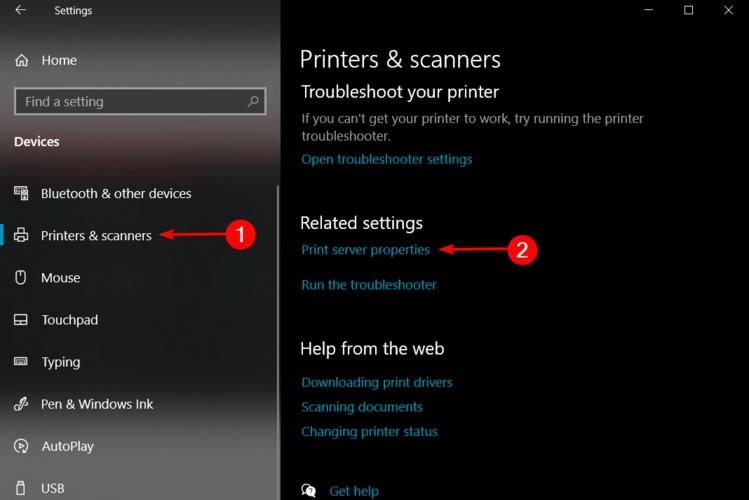
-
Klikni na Vozači karticu i provjerite je li naveden vaš skener.
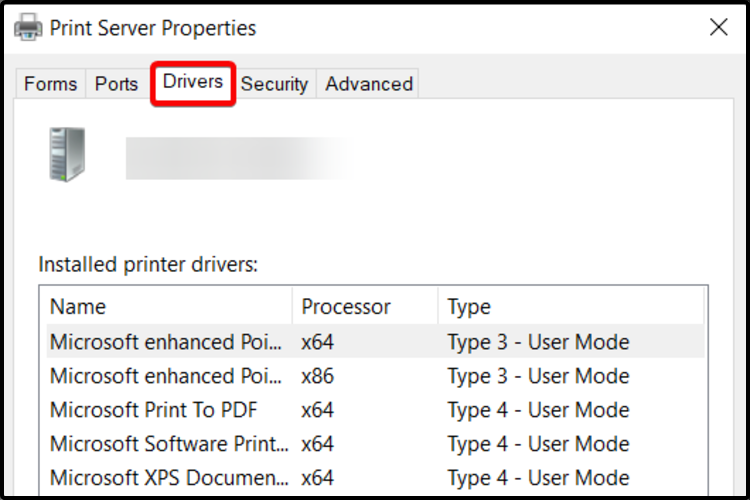
- Ako ne vidite svoj skener na popisu, odaberite Dodatii uDobrodošli u čarobnjak za dodavanje upravljačkog programa pisača, Odaberi Sljedeći.
- UIzbor procesora dijaloški okvir, odaberite arhitekturu uređaja, a zatim kliknite naSljedeći.
- S lijeve strane, uOdabir upravljačkog programa pisača dijaloški okvir odaberite proizvođača pisača.
- Na desnoj strani odaberite upravljački program pisača, kliknite naSljedeći, pa daljeZavrši.
- Slijedite upute za dodavanje upravljačkog programa.
Važno je provjeriti sigurnosni softver kako biste bili sigurni da softver pisača nije blokiran.
3. Postavite kompatibilni način rada
- Desnom tipkom miša kliknite vozačželite instaliratia zatim odaberite Svojstva.
- OdaberiteKompatibilnost tab.

- Pod, ispodNačin kompatibilnosti, kliknite na Pokrenite ovaj program u načinu kompatibilnosti, a zatim odaberite kompatibilnu Verzija sustava Windows za vozača.

- Kliknite na u redu i instalirajte upravljački program.
Kada instalirate upravljačke programe, važno je da se podudaraju s operativnim sustavom Windows koji ste instalirali na računalo.
4. Onemogućite svoj vatrozid
- U traku za pretraživanje, pored gumba Windows, upišite Vatrozid Windows Defender.
- Kliknite na Vatrozid Windows Defender otvoriti Upravljačka ploča prozor apleta.
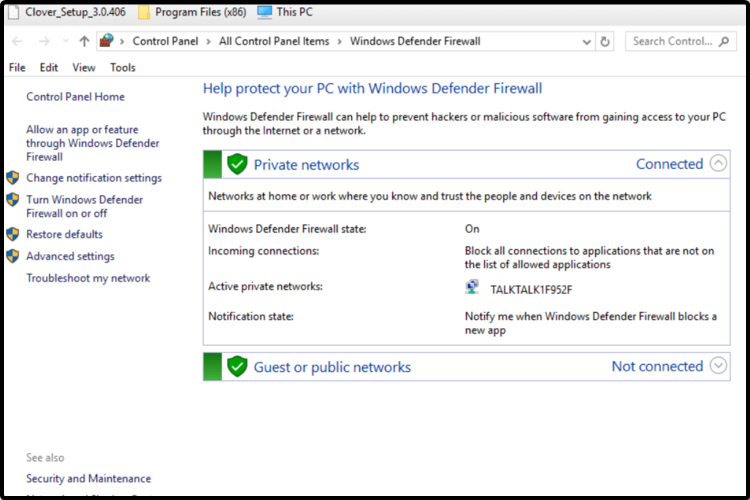
-
Kliknite naUključite ili isključite vatrozid Windows Defender da biste otvorili opcije prikazane izravno u nastavku.
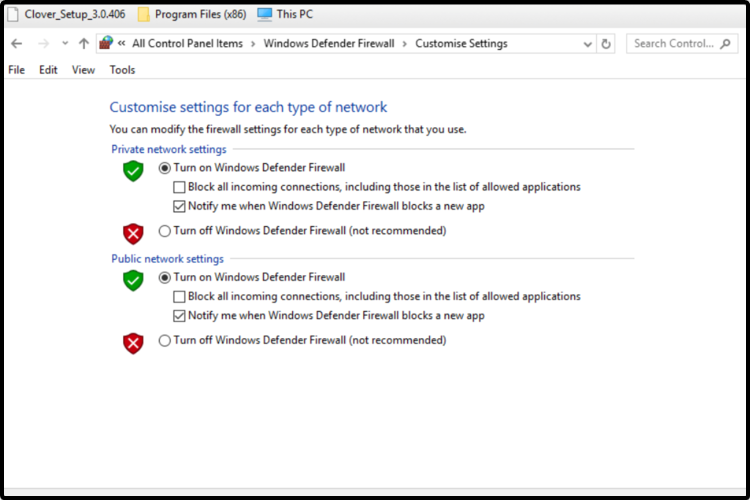
- Odaberite dvaIsključite vatrozid Windows Defender radio gumbi za isključivanje WDF-a.
- pritisniu redu dugme.
Ova bi opcija mogla biti izuzetno korisna s obzirom na to da ponekad antivirus ili vatrozid može biti postavljen previše sigurno, sprječavajući periferne uređaje (poput vašeg skenera) da učinkovito komuniciraju.
5. Koristite namjenski softver
Kao opciju uštede vremena, svakako biste trebali isprobati podršku specijaliziranog softvera.
Pokrenite skeniranje sustava kako biste otkrili potencijalne pogreške

Preuzmite Restoro
Alat za popravak računala

Klik Započni skeniranje pronaći probleme sa sustavom Windows.

Klik Popravi sve za rješavanje problema s patentiranim tehnologijama.
Pokrenite skeniranje računala pomoću alata za popravak za obnavljanje kako biste pronašli pogreške koje uzrokuju sigurnosne probleme i usporavanja. Nakon završetka skeniranja, postupak popravka zamijenit će oštećene datoteke svježim Windows datotekama i komponentama.
Za razliku od gore prikazanih ručnih metoda, ovaj može automatski instalirati, ažurirati, skenirati i popraviti bilo koji od vaših upravljačkih programa.
Stoga je u mogućnosti pružiti najnoviji kompatibilni upravljački program za vašu određenu hardversku komponentu izravno od proizvođača.
Jednom kada instalirate i koristite ovaj softver, lako ga možete zaboraviti i vjerojatno ga više nikada nećete koristiti dok se ne pojavi sljedeći problem s upravljačkim programom.
Ako želite instalirati i ažurirati upravljačke programe poput stručnjaka, trebali biste se poslužiti pomoću namjenskog softvera.
 Upravljački programi su neophodni za vaše računalo i sve programe koje svakodnevno koristite. Ako želite izbjeći padove, smrzavanja, bugove, zaostajanje ili bilo koje druge probleme, morat ćete ih redovito ažurirati.Stalna provjera ažuriranja upravljačkih programa oduzima puno vremena. Srećom, možete koristiti automatizirano rješenje koje će sigurno provjeriti ima li novih ažuriranja i primijeniti ih s lakoćom, i zato vam toplo preporučujemo DriverFix.Slijedite ove jednostavne korake za sigurno ažuriranje upravljačkih programa:
Upravljački programi su neophodni za vaše računalo i sve programe koje svakodnevno koristite. Ako želite izbjeći padove, smrzavanja, bugove, zaostajanje ili bilo koje druge probleme, morat ćete ih redovito ažurirati.Stalna provjera ažuriranja upravljačkih programa oduzima puno vremena. Srećom, možete koristiti automatizirano rješenje koje će sigurno provjeriti ima li novih ažuriranja i primijeniti ih s lakoćom, i zato vam toplo preporučujemo DriverFix.Slijedite ove jednostavne korake za sigurno ažuriranje upravljačkih programa:
- Preuzmite i instalirajte DriverFix.
- Pokrenite aplikaciju.
- Pričekajte da DriverFix otkrije sve vaše neispravne upravljačke programe.
- Softver će vam sada pokazati sve upravljačke programe koji imaju problema, a vi samo trebate odabrati one koje biste željeli popraviti.
- Pričekajte da DriverFix preuzme i instalira najnovije upravljačke programe.
- Ponovo pokrenite računalu kako bi promjene stupile na snagu.

DriverFix
Upravljački programi više neće stvarati probleme ako danas preuzmete i koristite ovaj moćni softver.
Posjetite web stranicu
Izjava o odricanju odgovornosti: ovaj program treba nadograditi s besplatne verzije kako bi izvršio neke određene radnje.
Postoji još nekoliko opcija koje možete pokušati instalirati upravljački program za skener MP Navigator EX, ali one koje smo gore predstavili su najbolje.
Ako trebate pomoć kako ažurirati upravljačke programe u sustavu Windows 10, ne ustručavajte se provjeriti cjelovit vodič o ovoj temi.
Također, slobodno ostavite komentar u donjem odjeljku i javite nam koji vam je od navedenih prijedloga najbolje odgovarao.
 I dalje imate problema?Popravite ih pomoću ovog alata:
I dalje imate problema?Popravite ih pomoću ovog alata:
- Preuzmite ovaj alat za popravak računala ocijenjeno odličnim na TrustPilot.com (preuzimanje započinje na ovoj stranici).
- Klik Započni skeniranje kako biste pronašli probleme sa sustavom Windows koji bi mogli uzrokovati probleme s računalom.
- Klik Popravi sve za rješavanje problema s patentiranim tehnologijama (Ekskluzivni popust za naše čitatelje).
Restoro je preuzeo 0 čitatelji ovog mjeseca.
![Onemogućite provedbu potpisa vozača [Vodič za Windows]](/f/ab0c347cf8233848806db30d397e18d6.webp?width=300&height=460)

![POPRAVAK: Nije moguće instalirati upravljačke programe na Windows 10 [Vodič za 2021]](/f/7517c1d7c4a92110b9f4a34e41e9a6ee.jpg?width=300&height=460)